Ni povezave z internetom err_proxy_connenenenection_failed - kako ga popraviti

- 1740
- 129
- Mrs. Patrick Kris
Včasih pri odpiranju spletnih mest v Google Chromu lahko naletite na napako s kodo ERR_PROXY_CONNECTION_FAILED in sporočilo "Ni povezave z internetom", pojavila se je težava ali je naslov napačno naveden. Zanimivo je, da lahko s to napako nekateri drugi programi, ki delajo z internetom, vidijo povezavo in samo strani v brskalniku se ne odprejo.
Ta preprosta navodila so podrobno o tem, kako popraviti napako err_proxy_connection_failed na Google Chrome ali druge brskalnike, ki temeljijo. Podobna napaka: err_tunnel_connection_failed.
Popravek napake err_proxy_connection_failed

Kot je verjetno razvidno iz besedila napake "proxy povezava ni uspela" (ni se povezala s proxy strežnikom), se težava pojavi zaradi nečesa, povezanega s proxy strežnikom. In najučinkovitejša rešitev je, da onemogočite uporabo proxy strežnika za povezave, razen primerov, ko ga zahteva ponudnik ali v korporativnem omrežju (govorili bomo tudi o slednji možnosti).
- V Google Chrome (ali drugem brskalniku, ki temelji na kromu), odprite meni in pojdite na nastavitve. Uporabite gumb za iskanje, da poiščete »Proxy« ali odprite element »Dodatne nastavitve« na dnu strani nastavitve, nato pa v razdelku »Sistem« Pritisnite nastavitve proxy strežnika.
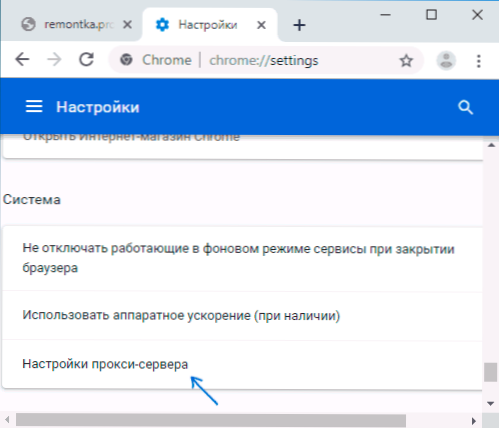
- Kot rezultat, vas bo brskalnik Chrome preusmeril v uporabnost nastavitev proxy strežnika vašega OS. Naslednji je primer za Windows 10, 8.1 in Windows 7.
- V oknu, ki se odpre, kliknite gumb "Nastavitve omrežja".
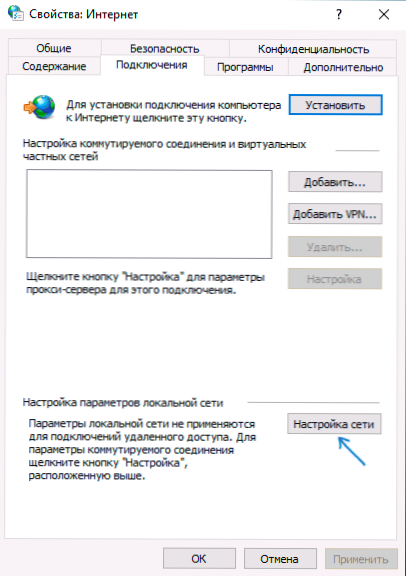
- V naslednjem oknu odstranite »Uporabite proxy strežnik za lokalne povezave« in če je nameščen tak element - »Samodejna opredelitev parametrov«.
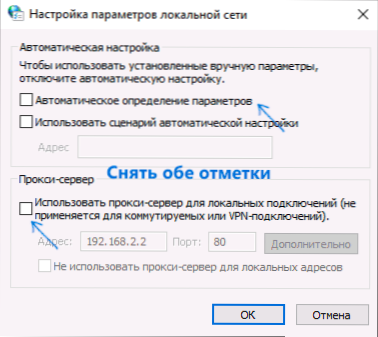
- Uporabite vse narejene nastavitve in poskusite posodobiti stran v brskalniku.
Obstajajo tudi drugi načini za izklop proxy strežnika v sistemu Windows, kar je lahko koristno.
Običajno so opisani koraki dovolj, da popravite err_proxy_connaction_failed in po odklopu proxyja v brskalniku odprt, kot doslej, če se to ne bi zgodilo, poskusite: poskusite:
- Začasno onemogočite protiviruse in omrežne komunalne storitve tretjih strank (požarni zidovi in tako naprej).
- Ko uporabljate VPN s programsko opremo tretjih strank, ga poskusite izklopiti.
- Preverite, ali je težava opažena v drugih brskalnikih. Če ne, poskusite onemogočiti podaljške v brskalniku problema in preverite nalepko brskalnika.
- V ekstremnih primerih in pod pogojem, da lahko konfigurirate internet, lahko poskusite ponastaviti tudi omrežne nastavitve Windows 10 (če imate to različico OS).
V primerih, ko je prisotnost proxy strežnika potrebna v parametrih povezave (na primer v korporativnem omrežju) in ste prepričani v pravilnost vseh podatkov, je razlog za težavo lahko začasna prekinitev povezave zaradi težav oz Naloge storitve: lahko počakate na težavo, ko se težava ne bo odločila z vaše strani, ali pa razjasnite podatke odgovorne osebe.
Video navodila
Če predlagane možnosti ne bi pomagale, v komentarjih podrobneje opišite svojo situacijo, bo morda mogoče najti rešitev.
- « Kako omogočiti ali onemogočiti kromirano samodejno izvedbo, izbrisati avtonomijo
- Kako omogočiti tipko F8 za vstop v način varnega sistema Windows 10 »

